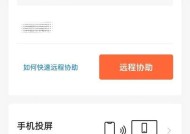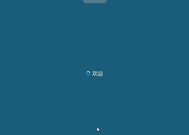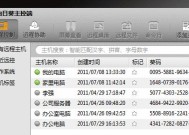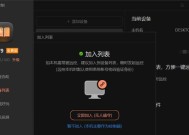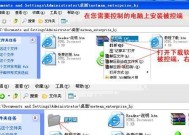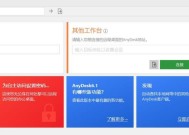远程控制电脑软件卸载困难吗?如何彻底删除?
- 数码百科
- 2025-01-19
- 271
- 更新:2025-01-14 13:38:51
随着远程控制电脑软件的广泛应用,我们享受到了更多便利,但同时也存在一些安全隐患。不当使用或者长时间使用远程控制电脑软件可能会造成个人隐私泄露的风险。当我们不再需要使用这类软件时,就需要彻底卸载它们,以保护个人隐私安全。
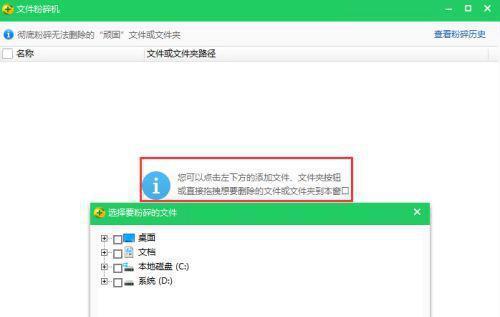
一、什么是远程控制电脑软件
远程控制电脑软件是一种通过网络连接实现对远程电脑进行操作和控制的工具。它可以让用户在不同地点的电脑之间实现文件传输、屏幕共享等功能。
二、为什么需要卸载远程控制电脑软件
1.防止个人隐私泄露:远程控制电脑软件可能会存在安全漏洞,黑客利用这些漏洞可能窃取个人隐私信息。
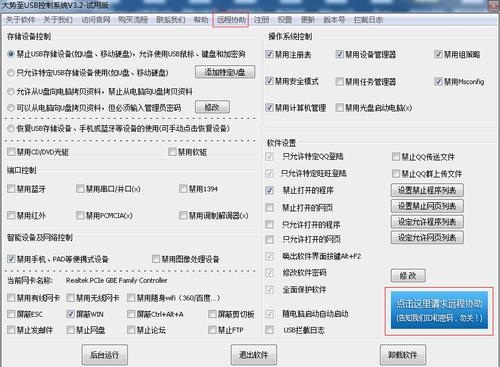
2.防止被滥用:长时间使用远程控制电脑软件可能会导致其他人恶意利用,远程控制电脑软件不再使用时应及时卸载。
3.释放系统资源:远程控制电脑软件占用系统资源较大,卸载后可以释放这些资源提升电脑性能。
三、了解远程控制电脑软件的安装位置
了解远程控制电脑软件的安装位置有助于正确卸载软件。通常情况下,远程控制电脑软件的安装位置为"C:\ProgramFiles"目录或者"C:\ProgramFiles(x86)"目录。
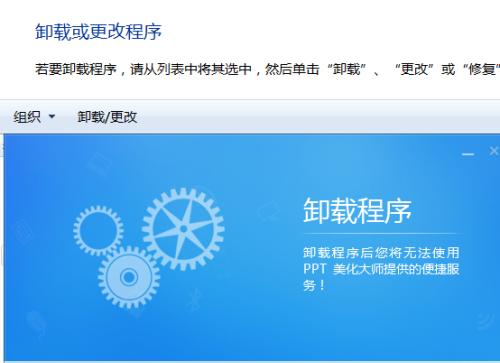
四、常规卸载方法:控制面板卸载程序
1.打开控制面板:点击Windows开始菜单,选择“控制面板”。
2.进入程序列表:在控制面板窗口中,选择“卸载程序”或“程序和功能”选项。
3.选择目标软件:在程序列表中找到需要卸载的远程控制电脑软件,点击右键选择“卸载”。
4.完成卸载:按照提示完成卸载过程,并重启电脑。
五、通过软件自带卸载工具卸载
1.打开远程控制电脑软件文件夹,查找是否存在自带的卸载工具。
2.运行卸载工具:双击运行卸载工具,按照提示进行卸载操作。
3.完成卸载:按照提示完成卸载过程,并重启电脑。
六、使用第三方卸载工具卸载
1.下载第三方卸载工具:在浏览器中搜索合适的第三方卸载工具,并下载安装。
2.运行卸载工具:双击运行已安装的第三方卸载工具。
3.选择目标软件:在卸载工具中选择需要卸载的远程控制电脑软件。
4.开始卸载:点击卸载按钮,等待卸载过程完成。
5.完成卸载:按照提示完成卸载过程,并重启电脑。
七、手动删除残留文件和注册表项
1.删除残留文件:在文件资源管理器中,定位到远程控制电脑软件的安装位置,手动删除残留的文件和文件夹。
2.清理注册表项:按下Win+R键,输入“regedit”打开注册表编辑器,定位到HKEY_CURRENT_USER\Software和HKEY_LOCAL_MACHINE\Software两个节点,找到并删除与远程控制电脑软件相关的注册表项。
八、使用系统还原功能恢复到软件未安装的状态
1.打开控制面板:点击Windows开始菜单,选择“控制面板”。
2.进入系统还原:在控制面板窗口中,选择“系统和安全”选项,再选择“系统”。
3.执行系统还原:在系统窗口中,点击“系统保护”选项卡,选择“系统还原”按钮。
4.选择还原点:根据系统还原点的时间选择一个合适的还原点,点击“下一步”。
5.完成还原:按照提示完成系统还原操作。
九、注意事项及常见问题
1.卸载前备份重要文件和注册表:在卸载前,备份重要文件和注册表以防意外发生。
2.关闭远程控制电脑软件:在卸载前,确保远程控制电脑软件已经完全关闭。
3.确认卸载软件的身份:在卸载过程中,确保卸载软件的身份是可信的,以免被伪装的软件造成更多问题。
4.咨询技术支持:如果遇到无法卸载的情况,可咨询远程控制电脑软件的官方技术支持。
十、
为了保护个人隐私和确保电脑系统的安全,我们需要正确、彻底地卸载远程控制电脑软件。通过控制面板卸载程序、软件自带卸载工具、第三方卸载工具、手动删除残留文件和注册表项以及使用系统还原功能,我们可以完全清除远程控制电脑软件的痕迹,提升电脑安全性和性能。但在操作过程中,务必要注意备份重要文件和注册表,确认卸载软件的身份,并在需要时咨询技术支持,以避免不必要的麻烦。